
MANUALE D’USO

INDICEINDICE
PAG. 04PAG. 04
PAG. 06 PLUG-INPAG. 06 PLUG-IN
PAG.10 PLUG-INPAG.10 PLUG-IN

COMPLIMENTI PER AVER ACQUISTATO MERISH5 PLUS, COMPLIMENTI PER AVER ACQUISTATO MERISH5 PLUS,
UNA MACCHINA DAVVERO UNICA NEL SUO GENERE. UNA MACCHINA DAVVERO UNICA NEL SUO GENERE.
RACCHIUDE TUTTE LE FUNZIONI DI MERISH5,RACCHIUDE TUTTE LE FUNZIONI DI MERISH5,
PER CUI QUESTO È SEMPLICEMENTE UNPER CUI QUESTO È SEMPLICEMENTE UN
ADDENDUM AL MANUALE. ADDENDUM AL MANUALE.
MERISH5 PLUS È IN GRADO DI LEGGERE I FILE .MTA, MERISH5 PLUS È IN GRADO DI LEGGERE I FILE .MTA,
DISPONIBILI NEL NOSTRO SITO SONG SERVICE. DISPONIBILI NEL NOSTRO SITO SONG SERVICE.
INOLTRE HA TANTE NUOVE CARATTERISTICHE. INOLTRE HA TANTE NUOVE CARATTERISTICHE.
33

LE CARATTERISTICHE LE CARATTERISTICHE
I FILE MULTITRACCIA AUDIO MTA I FILE MULTITRACCIA AUDIO MTA
CHE DIFFERENZIANO LA VERSIONE PLUS CHE DIFFERENZIANO LA VERSIONE PLUS
SONO QUI DESCRITTE:SONO QUI DESCRITTE:
MEMORIA INTERNA DI 512 GBMEMORIA INTERNA DI 512 GB
(INVECE DI 128 DELLA VERSIONE BASE)
GESTIONE DI FILE MULTITRACCIA AUDIO FINO A 16 TRAC-GESTIONE DI FILE MULTITRACCIA AUDIO FINO A 16 TRAC-
CE SEPARATE, CON CLICK E MELODIA. FORMATO .MTA CE SEPARATE, CON CLICK E MELODIA. FORMATO .MTA
SONG SERVICESONG SERVICE
LETTURA DEI FORMATI: LETTURA DEI FORMATI:
.WAV - .AAC - .OGG - .FLAC - .AIF - .AU. .WAV - .AAC - .OGG - .FLAC - .AIF - .AU.
I FILE AUDIO DIFFERENTI DA MP3 I FILE AUDIO DIFFERENTI DA MP3
SONO CONTRASSEGNATI DAL LOGO: SONO CONTRASSEGNATI DAL LOGO:
VELOCITÀ OPERATIVA RADDOPPIATAVELOCITÀ OPERATIVA RADDOPPIATA
PLUG IN INCLUSI: GRINTA LIVE, PROMPTER, AUDIO PROPLUG IN INCLUSI: GRINTA LIVE, PROMPTER, AUDIO PRO
MTA (multi tracks audio) MTA (multi tracks audio)
Questo formato di file è disponibile all’interno del nostro sito www.songservice.it . Si tratta di Basi Musicali
che sono registrate in formato Audio (Mp3). Le tracce
che le compongono non sono mixate ma separate l’una
dall’altra e suddivise per strumento. Quindi se vogliamo
ascoltare solo la chitarra di un brano musicale con i file
MTA possiamo farlo, a differenza di quanto succede con
gli Mp3 tradizionali, ove tutte le tracce sono mixate ed
è impossibile dividerle l’una dall’altra.
Questa caratteristica è fondamentale per poter modificare la Base Musicale a nostro piacimento, ad esempio
silenziando alcuni suoni, perché vogliamo suonarli noi
dal vivo. Le modifiche possiamo salvarle direttamente
nel file MTA, oppure possiamo mixare tutto e creare un
file Mp3 personalizzato secondo le nostre esigenze.
ATTENZIONE: ATTENZIONE:
per utilizzare i Plug In è necessario essere iscritti al sito
www.songservice.itwww.songservice.it.
Per fare questo procedere come segue:
1.Creare un Account nel sito www.songservice.itwww.songservice.it se non
lo si ha già.
2. Eseguire il Login da Merish5. Tasto WEB – Pagina ACCOUNT. Vedi manuale Merish5 cap. COME INIZIARE e cap.
PANNELLO FRONTALE.
Se non si è iscritti e non si mantiene il Login attivo alcuni servizi potrebbero non funzionare. Non è necessario mantenere
la connessione a Internet, ma è importante aver eseguito il
Login senza uscire da questo stato.
I File MTA possono essere scaricati dal sito Song Service, che ne contiene diverse migliaia e dove ogni settimana se ne possono trovare di nuovi e aggiornati.
Per acquistare un file MTA basta iscriversi al sito
songservice.itsongservice.it e andare nella sezione MULTITRACCIA ove
si troveranno i titoli disponibili. Per scegliere la versione
MTA (adatta a Merish5 Plus) basta cliccare sulla icona
apposita.
www.www.
44

BASI MUSICALI AUDIO MULTITRACCIABASI MUSICALI AUDIO MULTITRACCIA
Il file verrà scaricato e salvato nell’hard disk del Computer. Da lì può essere trasferito su Merish5 Plus tramite
Merish5 Manager oppure con una Penna USB. Vedi il manuale Merish5 Cap. COME INIZIARE.
Da quel momento si potrà caricare il file MTA su Merish5
e suonarlo direttamente da li.
NOTA: per suonare i file MTA occorre eseguire il LOGIN
su Merish5.
In fase di riproduzione le operazioni sono abbastanza
simili a quelle che si eseguono con un Midi File: suonare, leggere testo e accordi, usare i marker, eseguire un
go-to, modificare i volumi eccetera. Non è possibile al
momento modificare i suoni di una singola traccia.
SUONARE UN FILE MULTITRACCIA SUONARE UN FILE MULTITRACCIA
È NECESSARIO ESEGUIRE IL LOGIN AL SITO SONG SERVI-È NECESSARIO ESEGUIRE IL LOGIN AL SITO SONG SERVI-
CE DALLA PAGINA WEB – ACCOUNT.CE DALLA PAGINA WEB – ACCOUNT.
Un file MTA può essere suonato con Merish5 Plus come
qualsiasi altro file Midi o Audio Mp3, inoltre il mixer risponderà nello stesso modo di un Midi File. Infatti le
tracce Musicali sono divise per tipologia di strumento.
Quindi se ad esempio vogliamo abbassare le Chitarre
basterà abbassare il valore dello slider sul mixer corrispondente a Guitar.
senti Cori si consiglia di mettere in MUTE la traccia dei
Cori (Modifica MTA) e di testare la nuova tonalità. Anche
il tempo (BPM) può essere modificato a piacere in real
time.
EDIT DI UN MTA AUDIOEDIT DI UN MTA AUDIO
La pagina di Modifica di un file MTA (Multitraccia Audio)
è leggermente diversa rispetto a quella di Modifica di un
Midi File, vediamo i dettagli:
Come nell’Edit di un Midi abbiamo le varie tracce che
compongono la Base Musicale e le modifiche possibili sono: Volume della Traccia, Mute e Solo. Da questa
schermata possiamo discriminare i suoni uno per uno,
e modificarne i volumi. Possiamo inoltre modificare il
testo, se presente all’interno del file, oppure possiamo
inserirlo e sincronizzarlo da Merish5. Allo stesso modo
possiamo inserire gli Accordi e i Marker. Le operazioni
sono identiche a quelle che si fanno per i Midi File e per i
file Mp3. Vedi Manuale Merish Cap. Tasto Modifica.
In basso abbiamo la barra che consente di alzare o abbassare il volume generale del File.
A destra possiamo scegliere se vogliamo 1 o 2 misure di
Precount (metronomo che da il tempo prima di iniziare
la Canzone)
Espandendo la schermata bassa compare una nuova finestra, per l’equalizzazione del file Multitraccia:
I Marker funzionano come nei Midi File, ad eccezione del
fatto che non possono eseguirsi i mixaggi in modalità
IMMEDIATE. I mixaggi tra multi traccia MTA e tra multi traccia MTA e altri formati audio sono sempre con
Cross-fade, ossia dissolvenza incrociata.
La trasposizione (Key) in real time può essere fatta,
ma consigliamo di limitarne l’uso specialmente quando
sono presenti Cori nella base musicale. Nel caso in cui
sia necessario trasportare la base musicale e sono pre-
Al centro si può selezionare un Suono o Patch da assegnare alla Master Keyboard collegata al Merish5. In
basso c’è una barra che consente di equalizzare il file
Multitraccia in maniera molto accurata.
Tutte le modifiche possono essere salvate all’interno
del File Multitraccia.
55
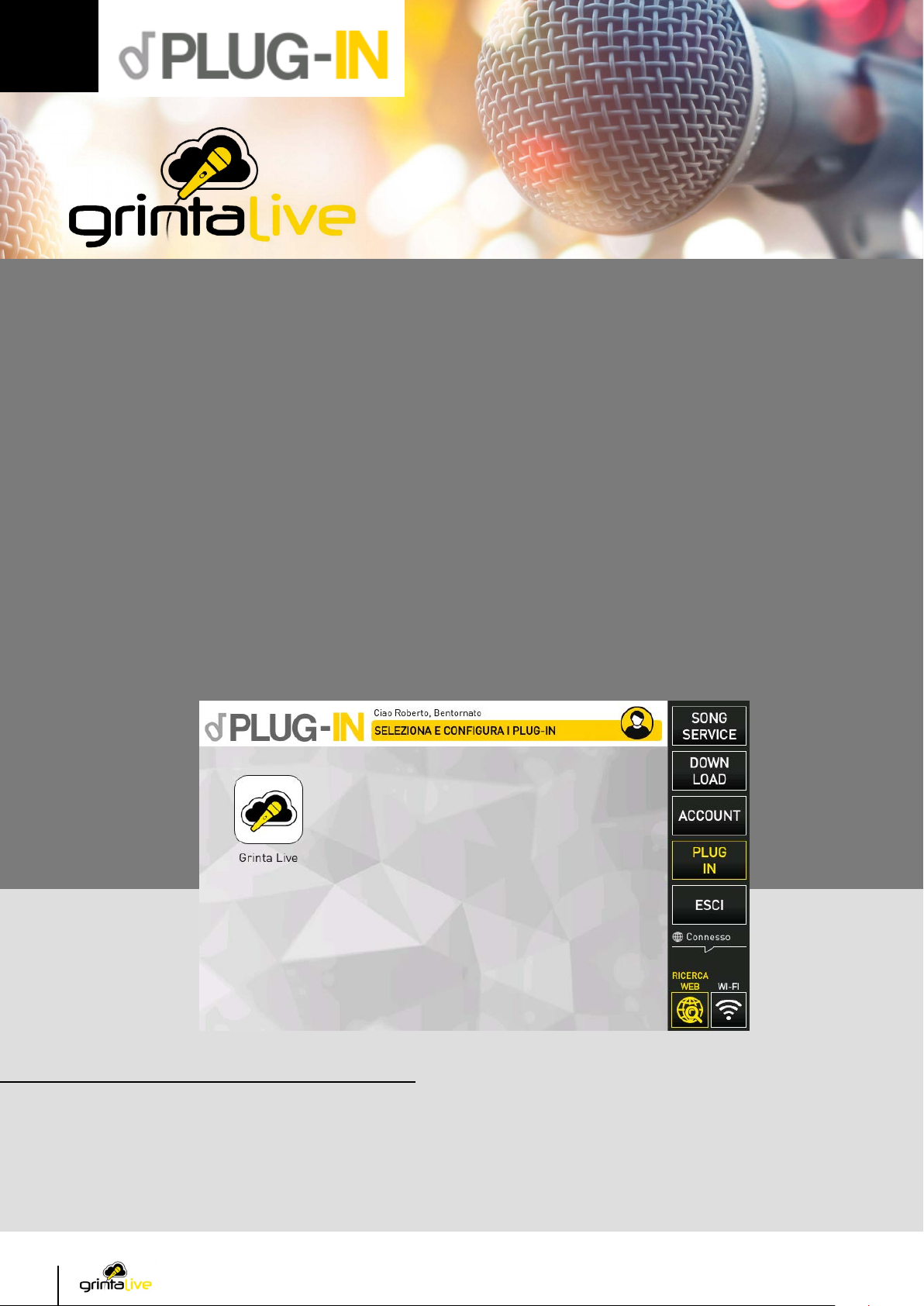
GRINTA LIVE È UN SISTEMA DEDICATO ALLA GESTIONE VIA RETE WEB DI UNA SERATA KARAOKE. GRINTA LIVE È UN SISTEMA DEDICATO ALLA GESTIONE VIA RETE WEB DI UNA SERATA KARAOKE.
GRINTA LIVE PERMETTE AL PUBBLICO DI UN LOCALE DI CONSULTARE TRAMITE TELEFONINO IL REPERTORIO MUSICALE MESSO A DISPOSIZIONE DELL’INTRATTENITORE DOTATO DI MERISH5.
GRINTA LIVE È COSTITUITO DA DUE PARTI CHE INTERAGISCONO: IL PLUG IN GRINTA LIVE CHE SI
ATTIVA SU MERISH5 (DAL SITO WWW.SONGSERVICE.IT PAGINA PLUG IN SHOP) E LA SECONDA CHE
È UNA APP CHE GIRA SU SMARTPHONE E SI SCARICA DA APP STORE O DA GOOGLE PLAY. TRAMITE
L’APP SU SMARTPHONE SI POSSONO INVIARE RICHIESTE PERSONALI E SI PUÒ PRENOTARE UNA
ESIBIZIONE SUL PALCO, ACCOMPAGNANDOSI CON LE BASI MUSICALI DI MERISH5.
SEMPRE DAL TELEFONINO O DA TABLET SI POSSONO VISUALIZZARE I TESTI DELLE CANZONI CHE
MERISH5 STA SUONANDO, IN SINCRONISMO CON LA BASE MUSICALE. DA MERISH5 L’INTRATTENITORE CHE GESTISCE LA SERATA PUÒ ACCETTARE O MENO LE RICHIESTE CHE PROVENGONO DAL
PUBBLICO, PUÒ REGOLARE LA TONALITÀ DELLE BASI MUSICALI, E PUÒ GESTIRE LA SCALETTA DELLE
RICHIESTE. GRINTA LIVE FUNZIONA CON BASI MUSICALI IN FORMATO MIDI FILE E MP3 CON TESTO.
PLUG IN SU MERISH5PLUG IN SU MERISH5
La prima cosa da fare è attivare su Merish5 dal sito
www.songservice.it il Plug In per Merish5 “Grinta Live”.
Per fare questo occorre possedere un Merish5 ed essere
iscritti al sito www.songservice.it.
Toccando il tasto PLUG IN (che si trova all’interno della
sezione WEB) compare una schermata dalla quale si può
66
lanciare il Plug In Grinta Live (lato Merish5).
Il Plug In è in prova gratuita per 15 giorni, poi si potrà abilitare la versione funzionante dal sito www.songservice.
it tramite due modalità: acquistando il Plug In, oppure attivando un abbonamento AllSongs. Se si attiva l’abbonamento AllSongs il Plug In Grinta Live sarà attiva fino alla
data di scadenza dell’abbonamento AllSongs.

QUESTA È LA SCHERMATA PRINCIPALE DI GRIN-QUESTA È LA SCHERMATA PRINCIPALE DI GRIN-
TA LIVE LATO MERISH5:TA LIVE LATO MERISH5:
Il nome d’arte sarà digitato dal pubblico nell’App lato
Cellulare, e servirà ad accedere al repertorio e parteci-
pare alla serata. In alternativa si può entrare nell’evento
tramite il QR Code che viene mostrato sul TV quando un
evento è attivo e non ci sono canzoni in esecuzione.
Merish5Merish5, così che il pubblico possa vedere dal Cellulare
quali sono le canzoni disponibili.
La sincronizzazione del repertorio deve essere effettuata ogni volta che si aggiungono o si cancellano canzoni
dal repertorio di Merish5Merish5. Il repertorio riconoscibile da
Grinta Live include Basi Musicali in Midi e Mp3 con testo.
A sinistra viene indicata la data dell’ultima sincronizzazione del repertorio.
Il QR CodeIl QR Code che identifica le vostre serate di karaoke
connesse a Grinta Live può essere anche stampato su
appositi volantini e cartelli personalizzati che mettiamo
a disposizione nel sito www.songservice.it www.songservice.it
Il nome d’arte è unico, non ci potranno essere ad esempio due Dj Alex. Nel caso in cui il vostro nome d’arte
sia già occupato vi suggeriamo di aggiungere a fianco
al nome d’arte il Locale o la città. Ad esempio “Dj Alex
Riccione”
Una volta che avete scelto il nome d’arte si suggerisce
di passare alla Sincronizzazione del Repertorio con il
tasti nella parte bassa della schermata. Si hanno due
opzioni: la prima è TUTTO MERISH5 e rende disponibile al
pubblico tutto il vostro archivio. La seconda è CARTELLA
GRINTALIVE e permette di rendere accessibile solo il repertorio che è contenuto nella apposita cartella.
Inoltre con il tasto ESCLUDI ALL SONGS si potrà includere o escludere il repertorio generale Song Service nel
caso in cui si abbia un abbonamento ALL SONGS attivo.
Grinta Live farà una analisi delle canzoni che avete archiviato nel
NOTA: se hai un abbonamento AllSongsAllSongs attivo nel tuo
repertorio verranno incluse anche tutte le Basi Musicali presenti nel sito www.songservice.itwww.songservice.it, anche se non
sono tutte presenti nell’hard disk del tuo Merish5 Merish5.
A destra ci sono i tre tasti che regolano gli eventi, ovvero le serate che state gestendo con Grinta Live. Quando Quando
si da inizio ad un Evento e si Aprono le richieste Merish5 si da inizio ad un Evento e si Aprono le richieste Merish5
diventa visibile da quelli che in sala hanno un smarthpo-diventa visibile da quelli che in sala hanno un smarthpo-
ne con l’App Grinta Live scaricata e attiva.ne con l’App Grinta Live scaricata e attiva. Da quel mo-
mento il pubblico può:
1.Visualizzare il repertorio del vostro Merish51.Visualizzare il repertorio del vostro Merish5
2.Navigare il repertorio cercando titoli o interpreti 2.Navigare il repertorio cercando titoli o interpreti
preferiti preferiti
3.Eseguire prenotazioni per cantare con voi, o ascoltare3.Eseguire prenotazioni per cantare con voi, o ascoltare
4.Leggere i testi delle canzoni che state suonando4.Leggere i testi delle canzoni che state suonando
Altre funzioni di interattività verranno presto inserite nella App.
Quando si è dato inizio ad un evento si devono APRIRE APRIRE
LE RICHIESTELE RICHIESTE, quindi la serata è iniziata.
77

Ora il pubblico può interagire con voi.
A questo punto possiamo usare Merish5 come facciamo
normalmente. Nella schermata principale compare l’ico-
GRINTA LIVEGRINTA LIVE che ci mostra lo stato del Plug In.
na
Ogni volta che un partecipante della serata invia una
prenotazione su Merish5 compare una notifica all’interno della icona GRINTA LIVE presente nella schermata
principale:
Toccando l’icona entriamo nella lista di prenotazioni
(Playlist) del Pubblico, da dove abbiamo diverse opzioni.
Sulla destra i tasti funzione ci permettono di:
1. SPOSTA SU: porta la richiesta selezionata nella posizione precedente della playlist.
2. SPOSTA GIU’: porta la richiesta selezionata nella posizione seguente della playlist.
3. ELIMINA SELEZ: cancella la richiesta precedentemente approvata
4. NASCONDI CANTATI: nasconde dall’elenco le canzoni che
sono state già cantate nella serata.
GRINTA LIVE (APP PER SMARTPHONE) GRINTA LIVE (APP PER SMARTPHONE)
L’App Grinta Live è molto semplice, vogliamo fornire
qualche indicazione per l’utilizzo su Smartphone.
La schermata principale dell’App serve per entrare
nell’Evento che avete aperto dal Merish5.
5. GESTISCI EVENTO: torna alla schermata principale della App
I tasti in basso (accetta e rifiuta) permettono di gestire
le richieste che arrivano dal pubblico.
Le richieste possono essere accettate o rifiutate, e la
persona viene per questo avvertita da una notifica specifica che arriverà sul suo telefonino.
Selezionando una delle canzoni richieste si potrà anche
modificarne al volo la tonalità e il tempo con i tasti fisici
del Merish5.
Nel campo Nome dell’animatore si dovrà scrivere il vostro nome d’arte. Oppure si può inquadrare direttamente
il QR Code, sul TV (riprodotto da Merish5) o stampato
per l’occasione. M-Live mette a disposizione dei volantini e dei cartelli con il vostro QR Code stampato. Il QR
Code è univoco.
88

Il tasto con l’icona MICROFONO ha due stati:
nero e giallo.
Quando è giallo dà accesso alla pagina di lettura del testo. L’App mostra il testo delle canzoni in esecuzione
da Merish5. NOTA: sono esclusi i brani in formato Video
Mp4 e CDG.
Gli utenti di Grinta Live possono cercare un Titolo o un
Artista tra quelli presenti nell’archivio del vostro Merish5 (previa sincronizzazione del repertorio).
Nell’App ci sono funzioni di ricerca evolute, che permettono ricerche veloci anche tra migliaia di titoli in archivio. Gli elenchi di Artisti e Brani possono essere consultati scorrendo gli elenchi o cercando un titolo o artista
preferito. Per organizzare al meglio il repertorio si consiglia di utilizzare le nuove funzioni di classificazione e di
scrittura del database presenti su Merish PC Manager.
Con il software si possono scrivere o modificare i titoli
delle basi musicali e gli interpreti/artisti.
Quando si trova il titolo desiderato si può “prenotare”
la sua esecuzione, e lo stesso entrerà a far parte delle
richieste, che compaiono su Merish5. Toccando l’icona
sulla destra del titolo il gestore della serata riceverà
una notifica e la prenotazione potrà essere accettata
o rifiutata.
L’utente (lato pubblico) riceverà una notifica relativa alla
accettazione della prenotazione o al rifiuto della stessa.
L’archivio si può consultare sia per titolo che per interprete (se le canzoni del vostro repertorio sono adeguatamente archiviate e indicizzate).
Qualche consiglio: dal momento in cui viene aperto l’evento e avete dato inizio alle richieste i vostri Fan potranno
eseguire le prenotazioni, quindi voi potete organizzare la serata anche diverse ore prima che la stessa abbia inizio. Nel
momento in cui avrete ricevuto il numero totale delle richieste potete chiudere le richieste e lasciare attivo l’evento.
Quando un evento viene chiuso le richieste degli utenti vengono cancellate definitivamente. Vi consigliamo di eseguire
la chiusura dell’evento solo al termine effettivo dello stesso.
99

LEGGIO REMOTO PER MERISH5LEGGIO REMOTO PER MERISH5
QUESTO PLUG IN TRASFORMA IL VOSTRO TABLET O SMART PHONE IN UN LEGGIO ELETTRONICO, QUESTO PLUG IN TRASFORMA IL VOSTRO TABLET O SMART PHONE IN UN LEGGIO ELETTRONICO,
DOVE POTRETE LEGGERE I TESTI E GLI ACCORDI (SE PRESENTI) DELLE BASI MUSICALI IN FORMA-DOVE POTRETE LEGGERE I TESTI E GLI ACCORDI (SE PRESENTI) DELLE BASI MUSICALI IN FORMA-
TO MIDI, MP3 E MTA CHE STANNO SUONANDO SU MERISH5. TO MIDI, MP3 E MTA CHE STANNO SUONANDO SU MERISH5.
PROMPTER È COSTITUITO DA DUE PARTI CHE INTERAGISCONO: IL PLUG IN PROMPTER CHE SI ATTIVA PROMPTER È COSTITUITO DA DUE PARTI CHE INTERAGISCONO: IL PLUG IN PROMPTER CHE SI ATTIVA
SU MERISH5 (DAL SITO SU MERISH5 (DAL SITO WWW.SONGSERVICE.ITWWW.SONGSERVICE.IT PAGINA PLUG IN SHOP) E LA SECONDA CHE È UNA PAGINA PLUG IN SHOP) E LA SECONDA CHE È UNA
APP CHE GIRA SU SMARTPHONE E SI SCARICA DA APP STORE O DA GOOGLE PLAY. APP CHE GIRA SU SMARTPHONE E SI SCARICA DA APP STORE O DA GOOGLE PLAY.
LA APP SI CHIAMA PROMPTER ED È GRATUITA. LA APP SI CHIAMA PROMPTER ED È GRATUITA.
QUANDO AVRETE ATTIVATO SUL VOSTRO MERISH5 IL PLUG IN PROMPTER LO STESSO MERISH SARÀ QUANDO AVRETE ATTIVATO SUL VOSTRO MERISH5 IL PLUG IN PROMPTER LO STESSO MERISH SARÀ
VISIBILE DA UN DEVICE DEL TIPO TABLET O SMART PHONE ALL’INTERNO DEL QUALE SI ABBIA IN-VISIBILE DA UN DEVICE DEL TIPO TABLET O SMART PHONE ALL’INTERNO DEL QUALE SI ABBIA IN-
STALLATO LA APP PROMPTER. IL MERISH5 SARÀ CONTRASSEGNATO CON IL VOSTRO USERNAME NEL STALLATO LA APP PROMPTER. IL MERISH5 SARÀ CONTRASSEGNATO CON IL VOSTRO USERNAME NEL
SITO SITO WWW.SONGSERVICE.ITWWW.SONGSERVICE.IT
1010

PER QUANTO RIGUARDA IL MERISH5 LE UNICHE OPERAZIONI PER QUANTO RIGUARDA IL MERISH5 LE UNICHE OPERAZIONI
PER ATTIVARE IL PROMPTER SONO LE SEGUENTI: PER ATTIVARE IL PROMPTER SONO LE SEGUENTI:
1. Creare un Account nel sito www.songservice.it se non lo si ha già.
2. Eseguire il Login da Merish5. Tasto WEB – Pagina ACCOUNT.
Vedi manuale Merish5 cap. COME INIZIARE e cap. PANNELLO FRONTALE.
3. Verificare nella pagina PLUG IN la presenza dell’icona Prompter.
Se non compare si dovrà eseguire un
aggiornamento all’ultima versione di Merish5.
4. Premendo la prima volta l’icona Prompter compare una finestra per attivarlo per
15 giorni a titolo di prova gratuita. Successivamente si potrà attivarlo
definitivamente dal sito www.songservice.it dalla pagina PLUG IN.
5. Connettere Merish5 alla rete Wi Fi per renderlo visibile dall’esterno.
La connessione può essere fatta con la chiavetta
Wi Fi in dotazione, oppure collegando uno smartphone Android all’uscita USB di
Merish5. In alternativa Merish5 si collega ad una rete tramite cavo Ethernet.
6. Una volta che il PROMPTER è correttamente attivato toccando l’icona si
accede a questa schermata dalla quale si potrà Accendere o Spegnere il Plug In.
Attenzione: allo spegnimento di Merish5 il Plug In Prompter viene
automaticamente disattivato.
7. A quel punto, ma anche precedentemente, possiamo scaricare la App
PROMPTER da App Store o Google Play e lanciarla
sul nostro Device (Tablet o Smart Phone Apple o Android).
Se avete più di un Merish5 comparirà la seguente schermata
che visualizzerà i Merish5 disponibili nel raggio di connessione.
Selezionate quello corretto.
Il nome del Merish5 corrisponde allo Username usato per il Login
su www.songservice.it
3.
6.
7.
Una volta che il Device è connesso con il Merish5 il testo
e gli accordi delle basi musicali in esecuzione verranno
mostrati sullo schermo del device che è connesso.
Ecco un esempio:
LE OPZIONI POSSIBILI SONO:
• Sposta il testo/accordi: per spostare in avanti o indietro nel tempo le stringhe di testo o gli accordi.
Questa funzione può essere utile per ottimizzare la sincronizzazione.
• Dimensione del testo: sceglie la dimensione del corpo del testo.
• Allineamento del testo: scegli la modalità di impaginazione del testo.
• Colorazione: per definire i colori delle varie parti che compongono la schermata
• Stile degli accordi: preferenza sul testo degli accordi.
• Modalità degli accordi: gli accordi possono essere mostrati in varie modalità e da qui si seleziona il modo preferito.
Al momento in cui scriviamo questo manuale sono
possibili le seguenti opzioni, che si raggiungono cliccando
sulla rotella OPZIONI in alto a destra:
1111
1111

VERSIONE 20 Novembre 2019 © M-LIVE - PATENT PENDING
M-Live Srl
Via Luciona 1872/B, 47842 San Giovanni in Marignano (RN)
Tel: (+39) 0541 827066 Fax: (+39) 0541 827067
m-live.com - songservice.it
